谈到技术管理,首要的一点就是管理者的角色认知问题,因此本篇文章的主要内容就是如何增强管理者的角色认知,持续提升自我管理能力。作为管理者,首要任务就是要认清自我并管理好自......
2021-11-17 199 Project教程
Microsoft Project (或 MSP)是一个国际上享有盛誉的通用的项目管理工具软件,凝集了许多成熟的项目管理现代理论和方法,可以帮助项目管理者实现时间、资源、成本的计划、控制。
熟练使用软件,不仅能够保证项目的成功,更能体现个人魅力,如果是领导层,进一步提升自己的领导力。
和大部分职场人员一样,虽让有几年的管理经验,平时项目使用软件做一些计划,但是说实话,对软件的认识少之又少,遇到问题就百度,对软件提供的高级技能更是不会很好的利用。
最近工作不是忙,抽一点时间好好的深入研究一下软件的使用,提升自己的职场竞争力。
每天学习的内容我都会分享到头条号,大家一起学习交流。
今天是系列文章的第一篇,带大家重新认识一下软件的一些基础内容。
打开软件,常用的区域是下图红框标注的5个部分,分别为选项卡、选项组、时间显示区间、工作区间、视图显示区间。
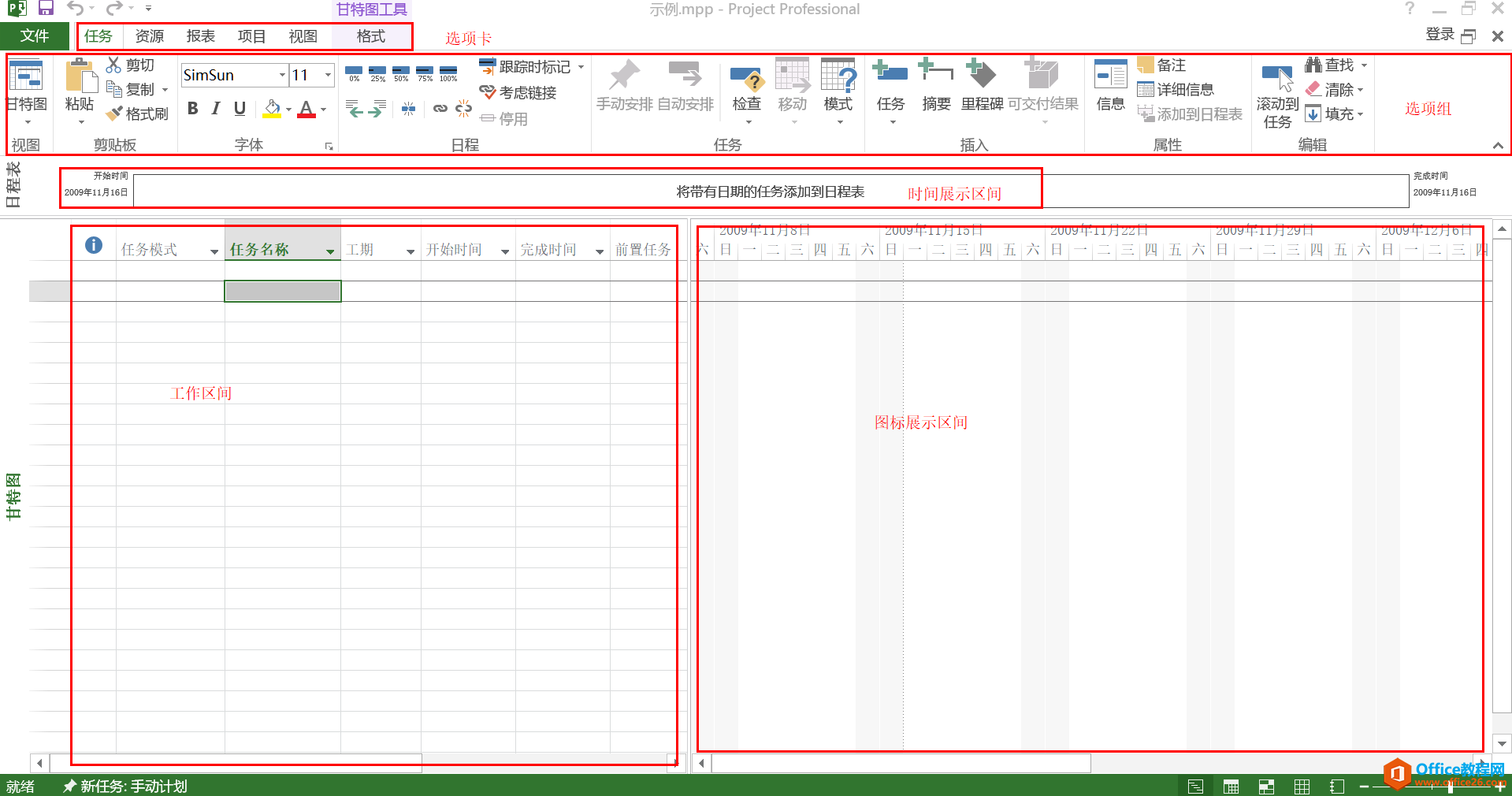
常用区域
选项卡区域
选项卡区域主要包括任务菜单、资源菜单、报表菜单、项目菜单、格式菜单。我们在使用软件的过程中,根据选项卡的名称大概能够猜出该选项卡的作用。比如,我们需要对任务进行修改、增加、关联操作,我们可以选择任务选项卡,然后在选项组中找到对应的功能;我们需要调配资源、分配资源则可以选择资源选项卡;同理,大家一次可以点击其他菜单,了解包含的功能,对该菜单包括哪些功能有一个整体认识。
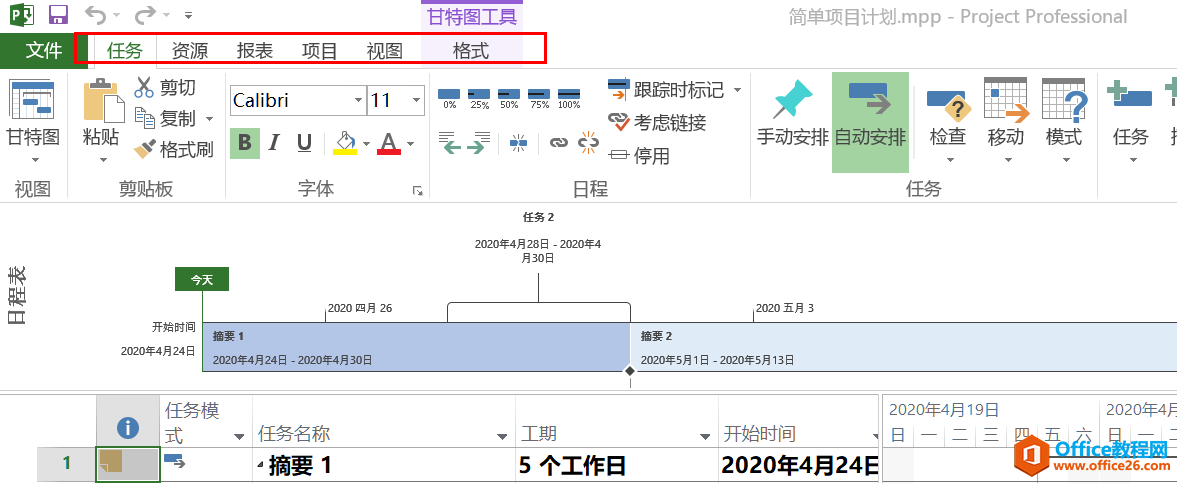
选项卡区域
选项组区域
顾名思义,选项组是一系列操作动作的集合,集合的名称对应上一章描述的选项卡。我们所有的操作都是从选项组中查找并执行。了解并熟悉选项卡区域的功能是非常重要的,能否熟练操作软件,完全取决于选项卡区域的认知度。大家一定要多尝试、多练习。
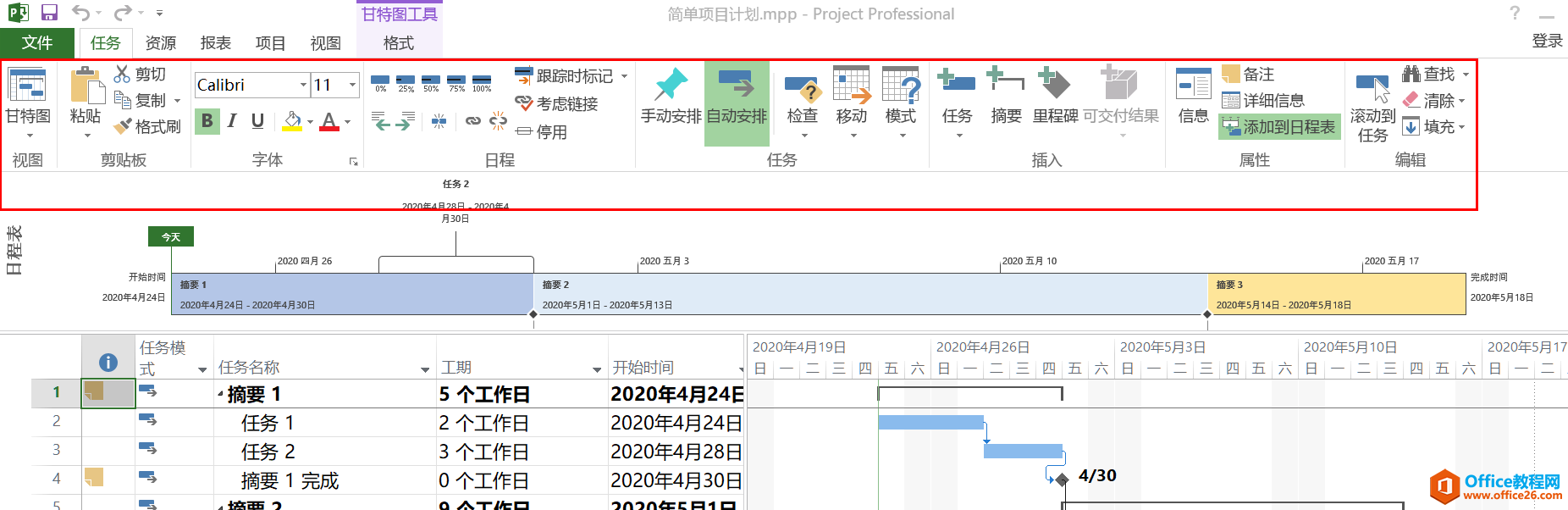
选项组区域
工作区间
工作区是项目管理常用的数据展示编辑的区域。该区域类似表格,有表头、单元格、行号等等,操作方式基本和Excel类似,没有任何难度。
表头显示的信息可以自定义,根据项目的需求,选择不同的列。比如完成比例、成本、前置任务、后置任务、基线信息等。
表格内容展示对应表头的具体内容,管理人员可以编辑对应数据,插入任务、工期、任务开始时间、任务结束时间、完成比例等。
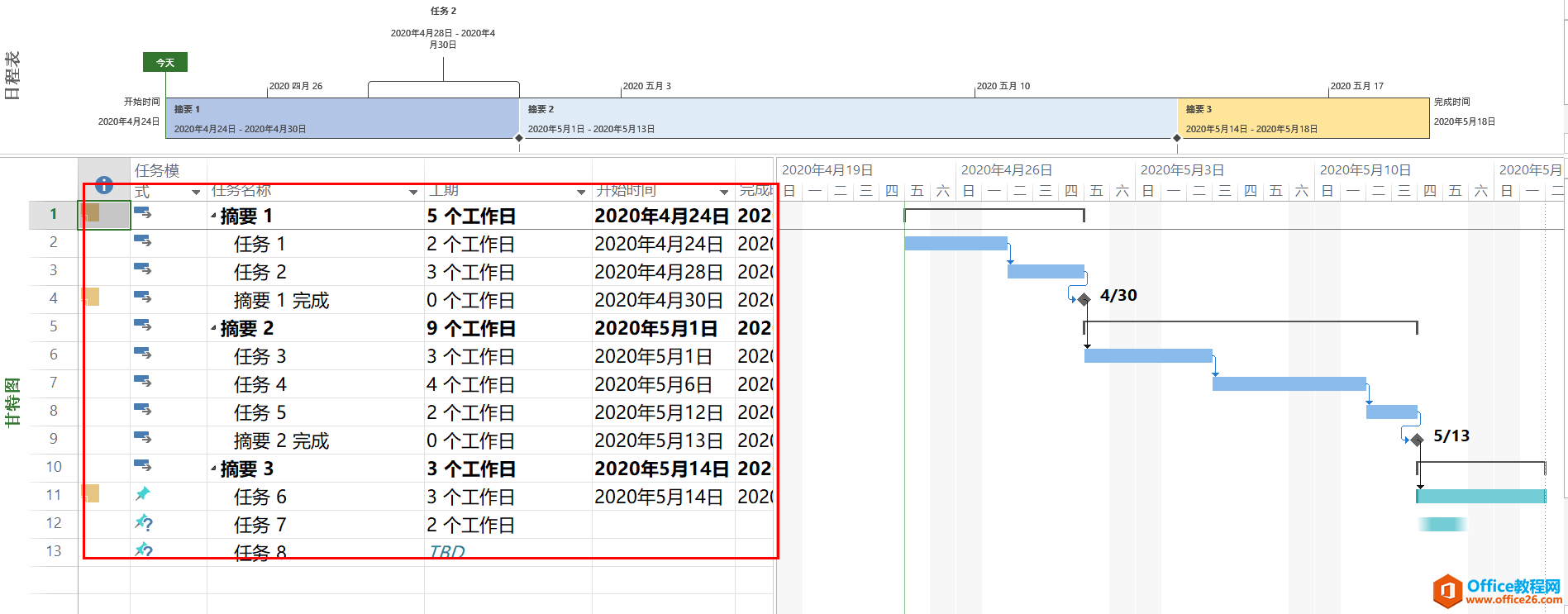
工作区间区域
时间显示区域/视图显示区域
这两块区域表现形式不同,但是数据来源都是工作区间。根据不同的关注点,选择不同的视图展示。
时间显示区域主要以时间为主,展示任务信息、里程碑信息等,如下图所示。
视图显示区域主要以条形图展示任务间的关系、对应的时间节点、里程碑等信息,如下图所示。
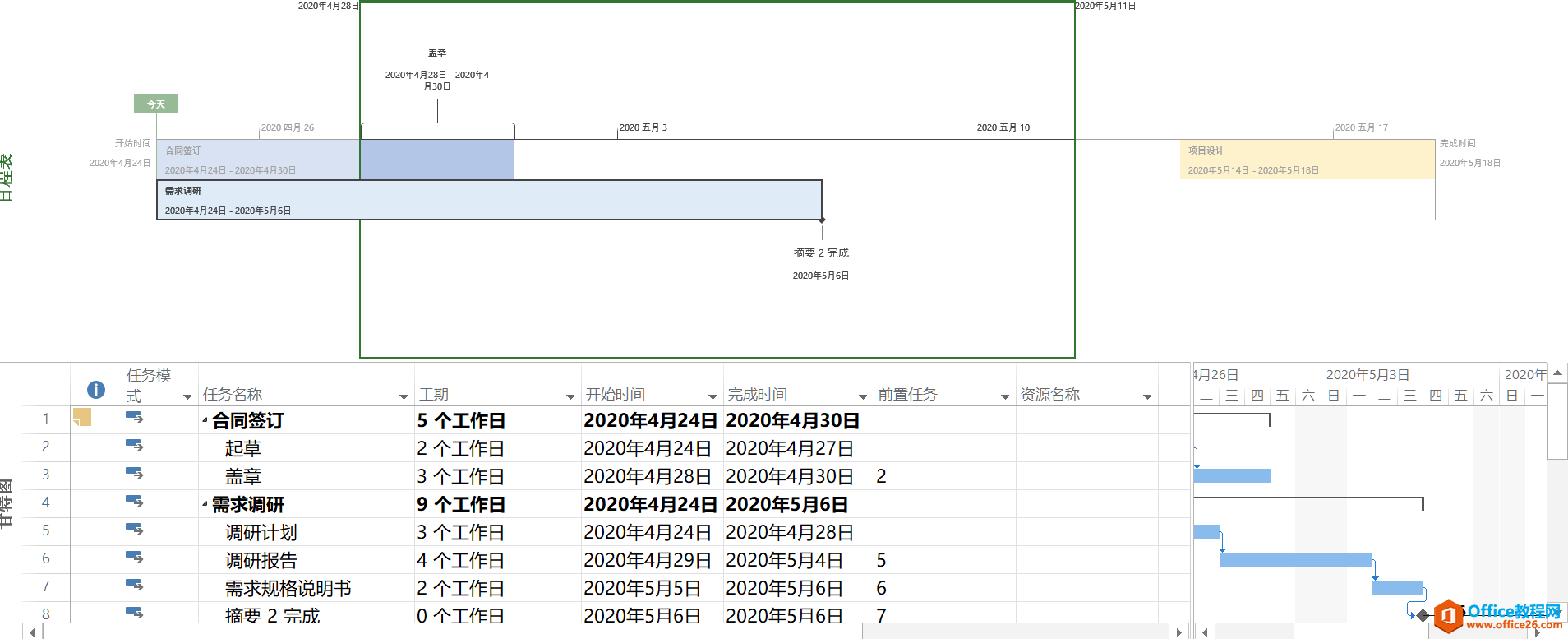
时间显示区域
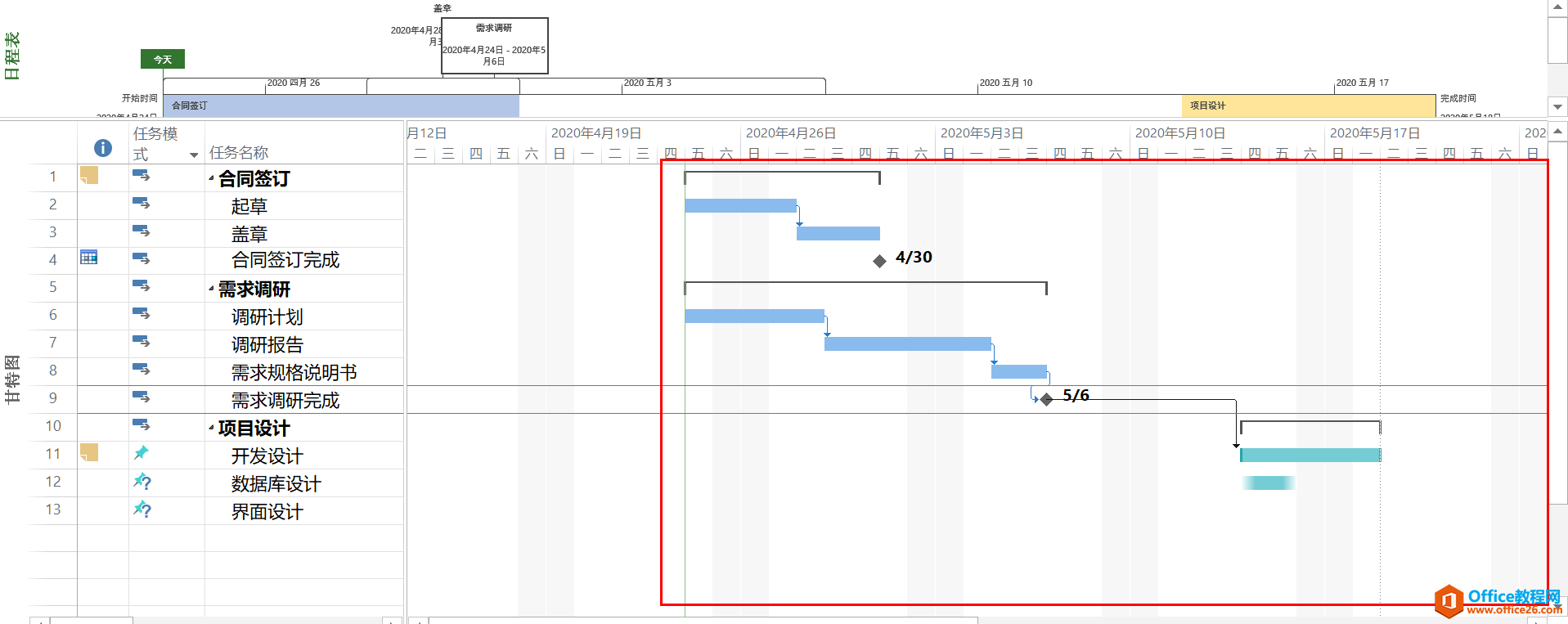
视图显示区域
新建项目比较简单,如下图所示,第一步选择新建,第二步选择新建的类型,可以建设空白项目,也可以根据提供的模板创建项目,官网提供丰富的模板供大家使用,这里大家自己选就行,不多介绍。
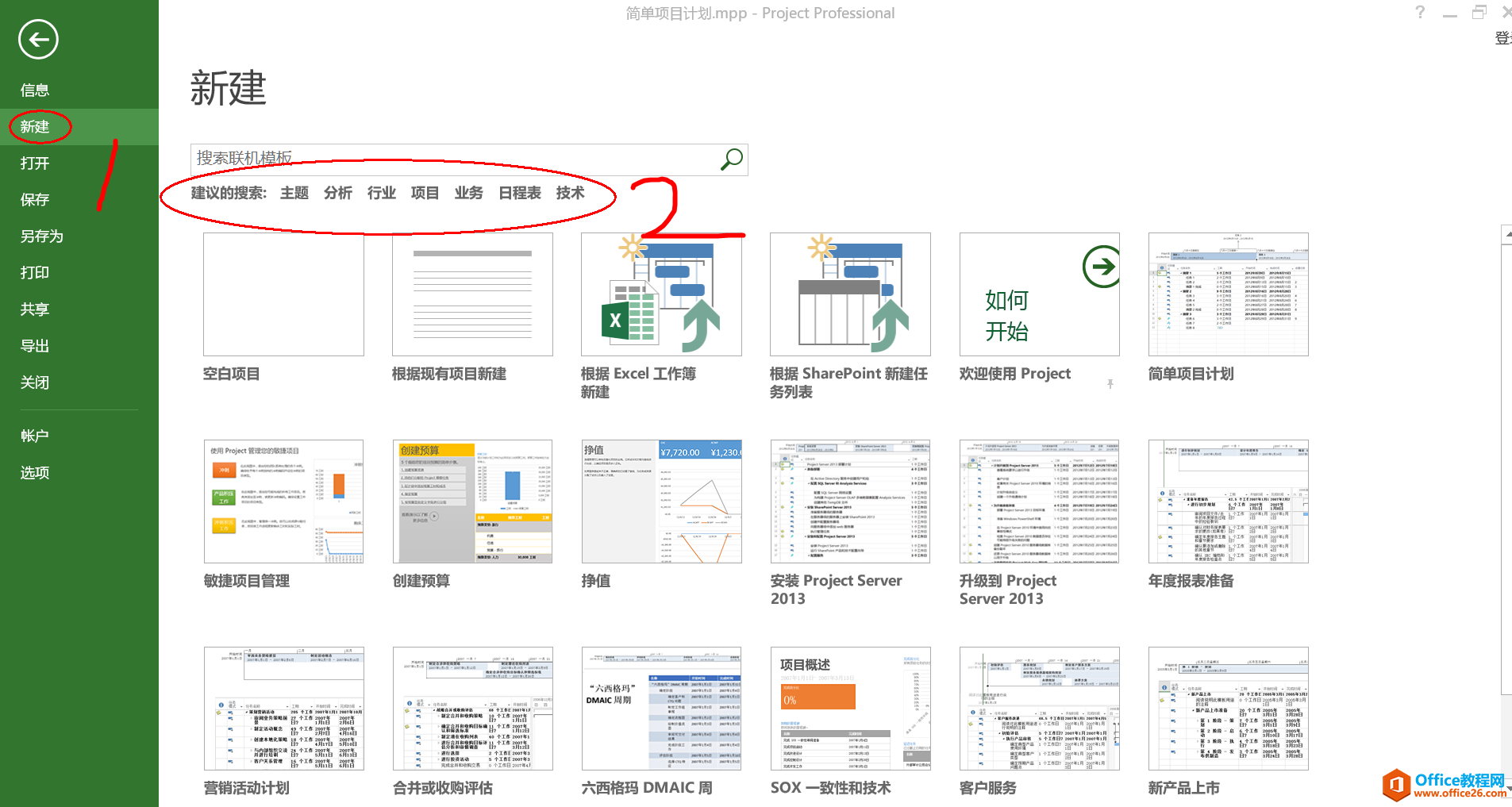
新建项目
每个项目计划都应该包含项目的基本信息,提供相关人员阅读。项目基本信息的设置路径为:信息--项目信息--(高级属性/方案统计信息),根据需求完善项目的基本信息。
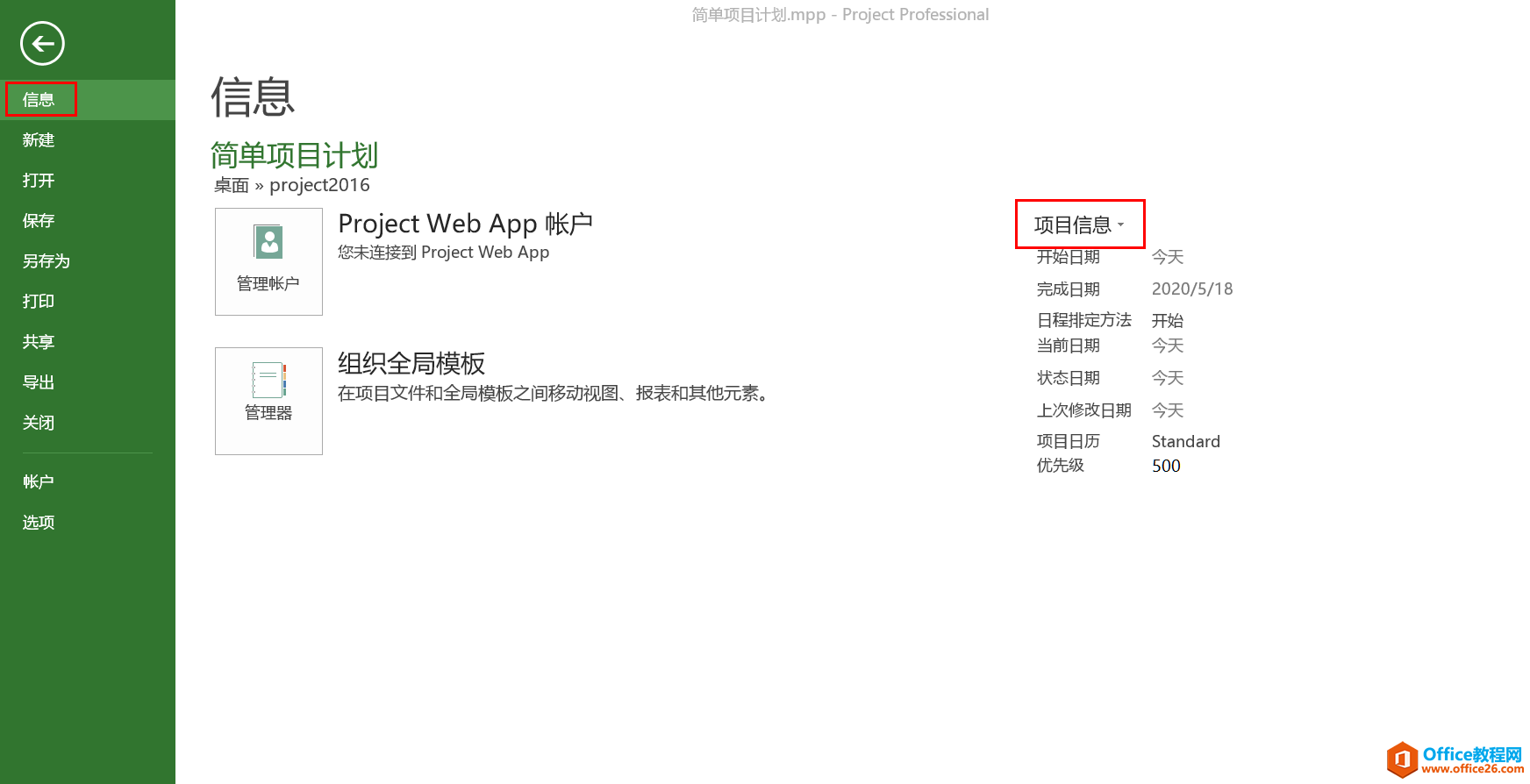
信息
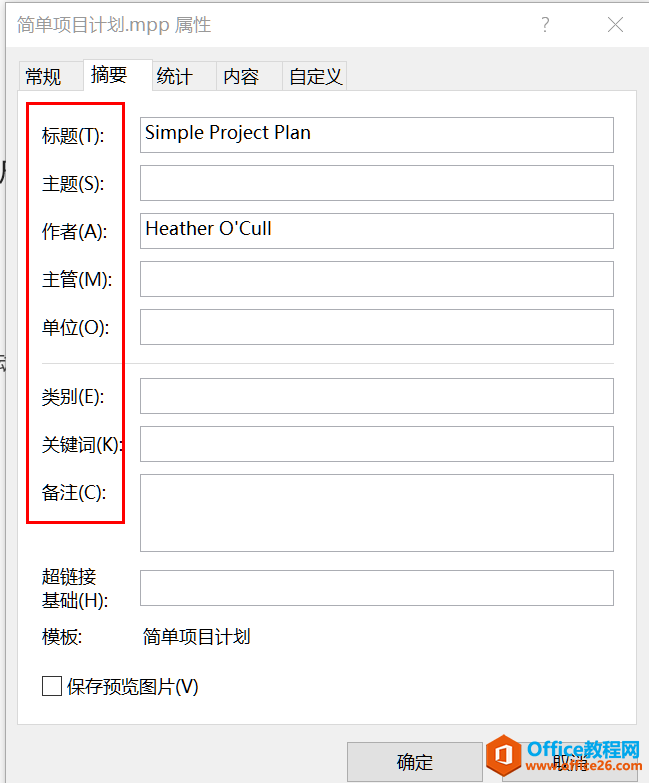
高级属性
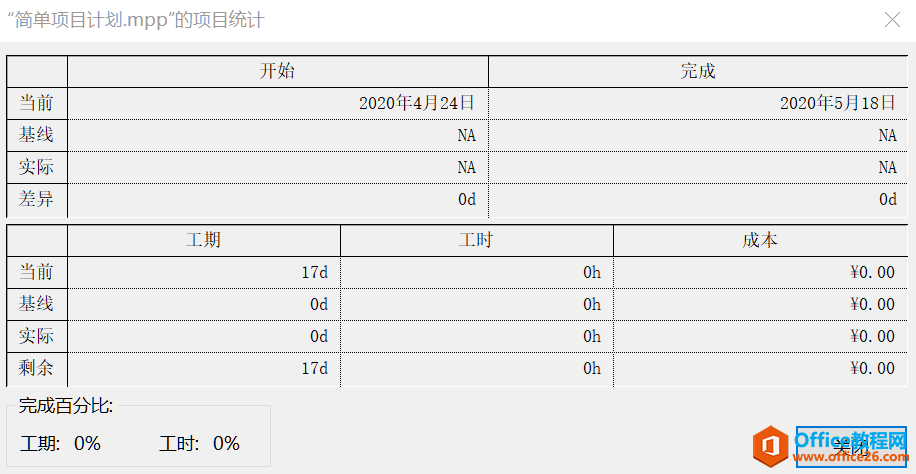
方案统计信息
软件的基本信息设置就是对软件的配置信息进行更新操作,类似我们买了一台新的笔记本电脑或者手机,我们设置一些个性化的功能。
点击选项进入设置界面,设置界面提供常规、显示、日程、校对、保存、语言、高级等功能的设置。
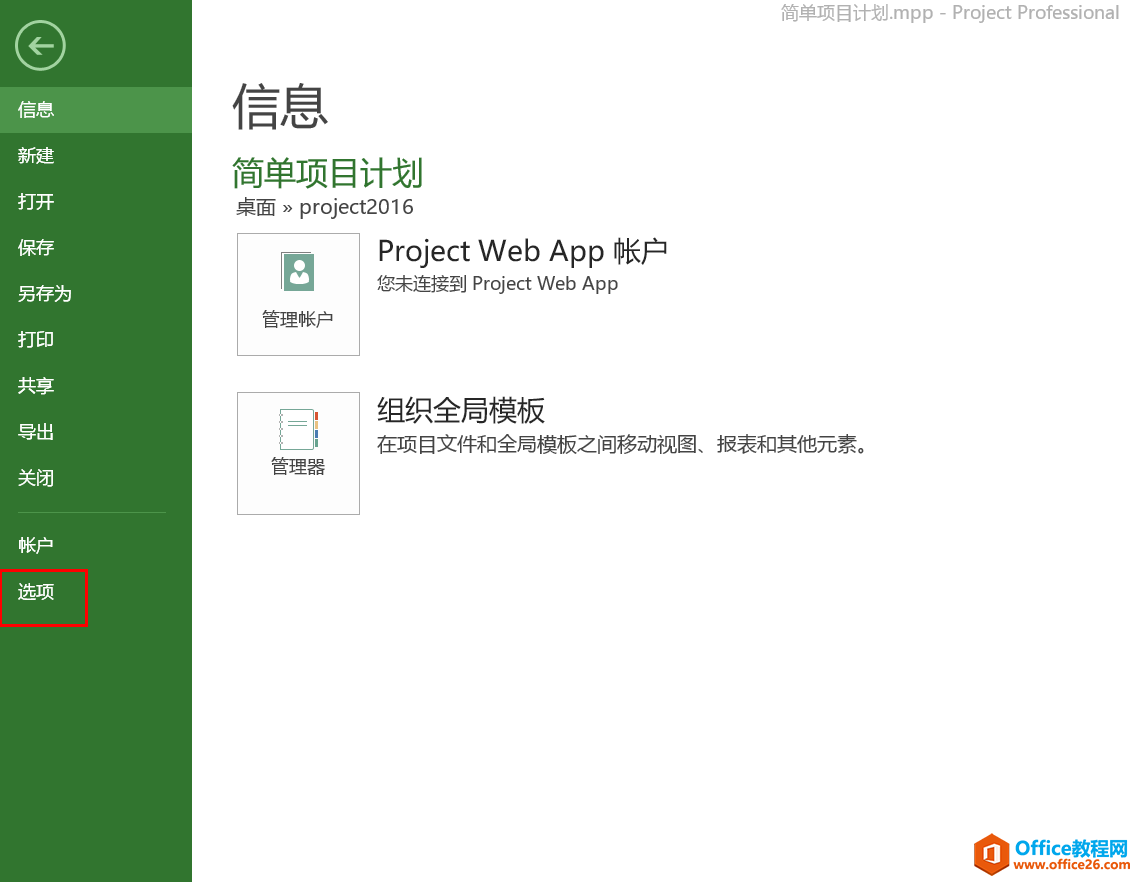
选项

基本设置选项
大家自己可以去尝试的点一点,常用的一些功能我截图给大家,如下图所示.
主题设置

主题设置
单位设置
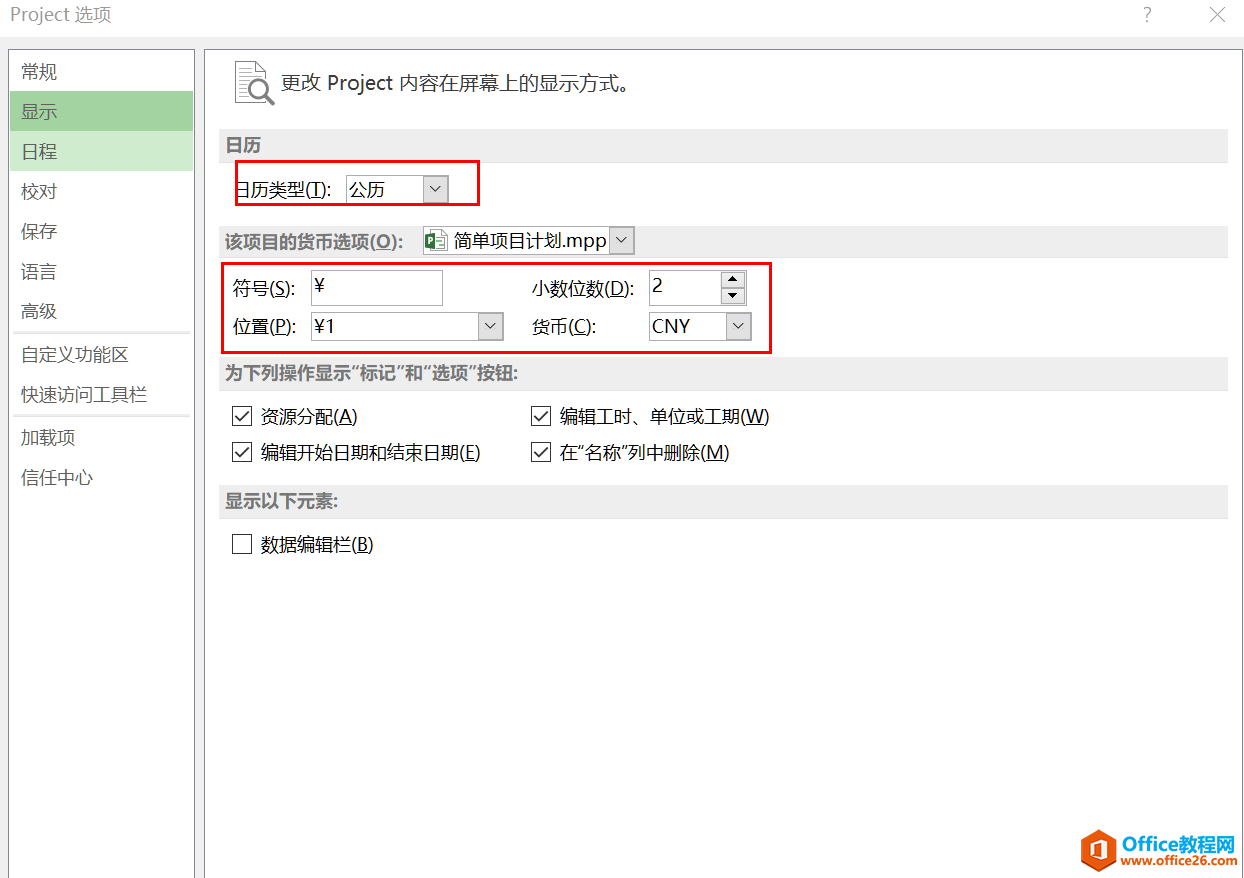
单位设置
日程信息设置(常用)
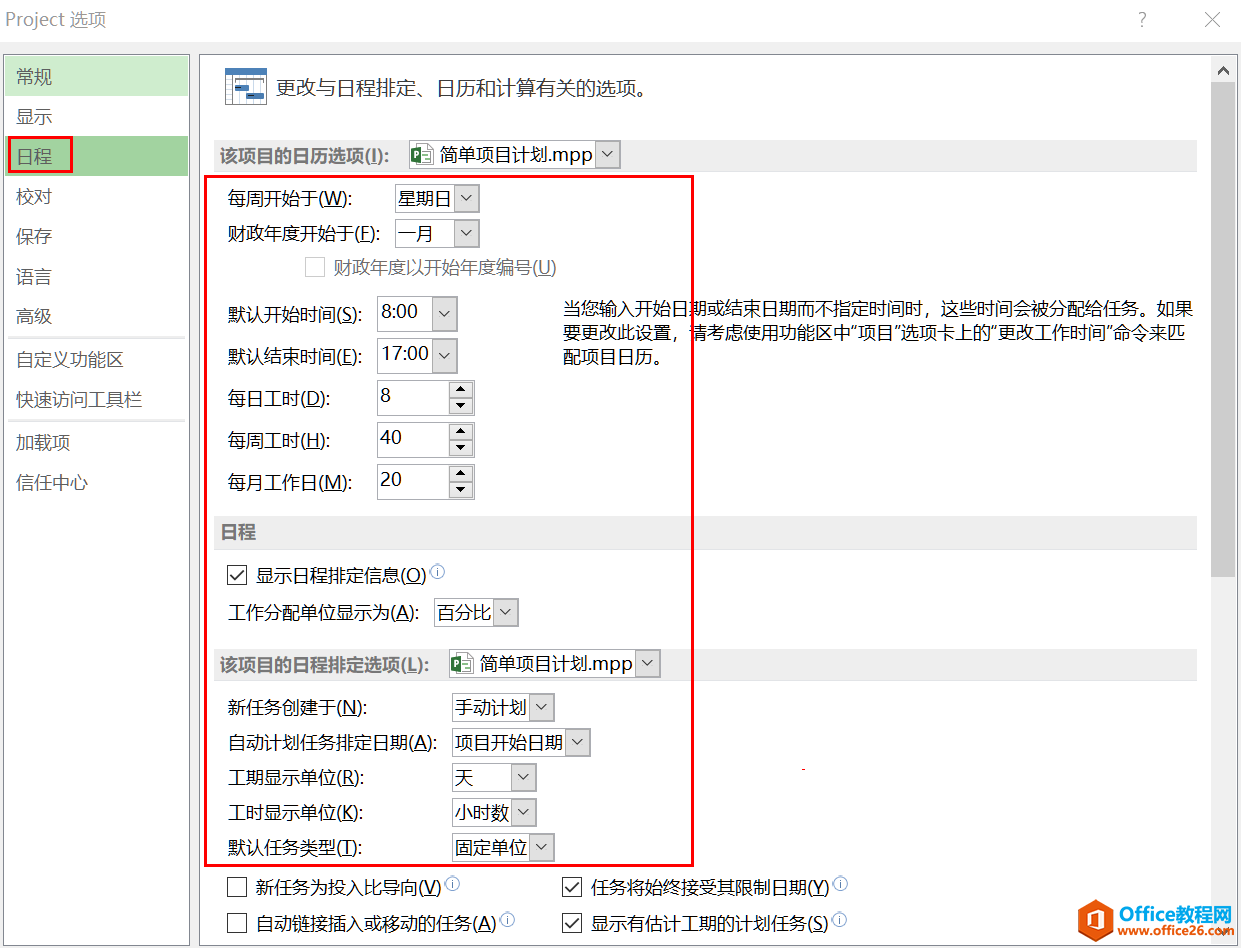
日程信息设置
手残党常用功能(*****)
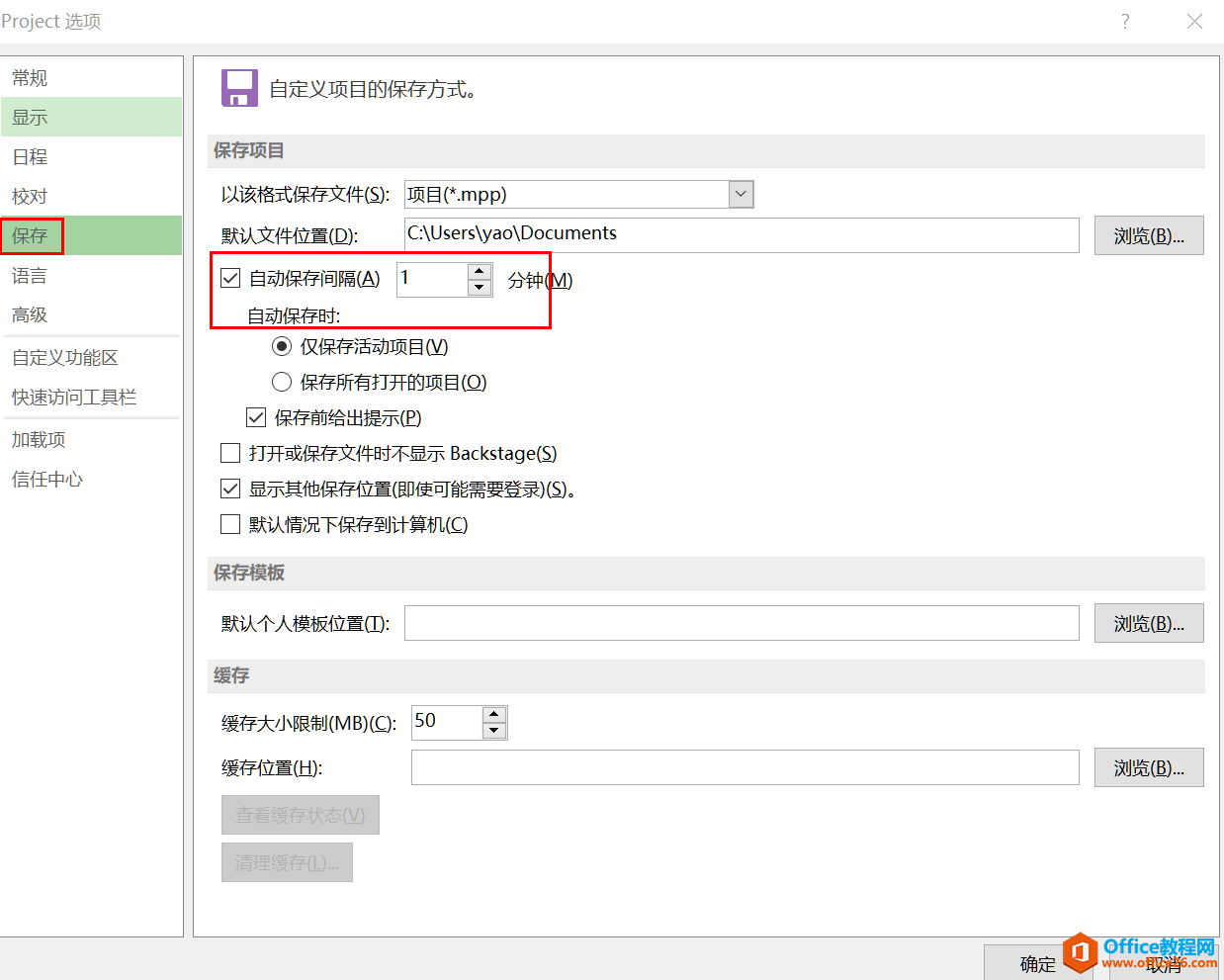
自动保存功能
今天就讲到这里,下一篇带大家深入学习具体功能。
相关文章